Word
,
Excel
,
PowerPoint
协作实用功能
纯手打,可能有错别字,使用的版本是
office2013
转载请注明出处,谢谢
-
将 Word 表格复制到 Excel 中
点击
Word
表格左上角的按钮
--
复制
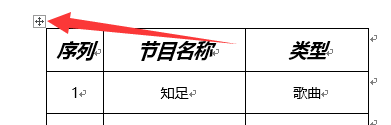
来到
Excel
中,选中要的单元格,右键
—
黏贴
—
保留原格式
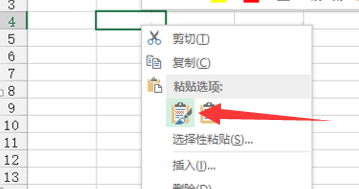
就可以了
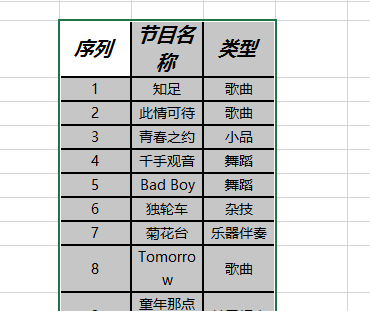
-
将整篇 Word 插入到 Excel 中
【插入】
--
【对象】
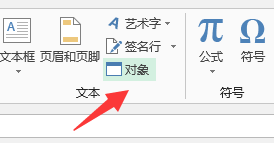
--
【由文件创建】
--
“浏览”
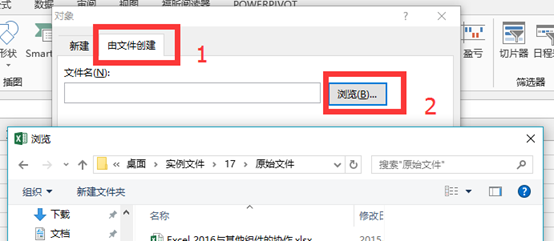
“确定”
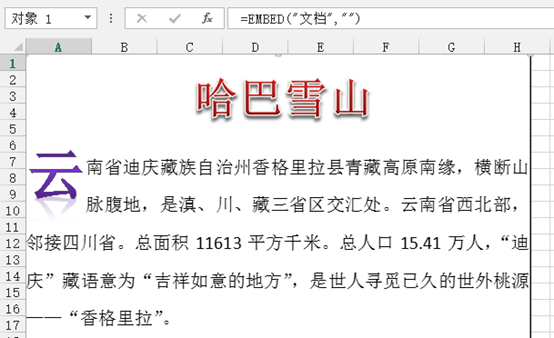
如果需要对他进行编辑
对该文本右键
--
【文档对象】
--
【编辑】
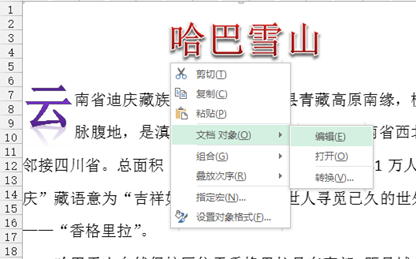
-
将 Excel 表格复制到 Word (两种方式)
第一种方式:选中表格
--
复制,在
Word
中右键
—
黏贴
—
保留原格式
第二种方式:选中表格,【开始】
--
【复制】
—
【复制为图片】
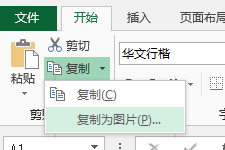
设置
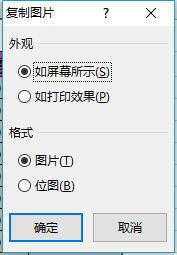
在
Word
中黏贴
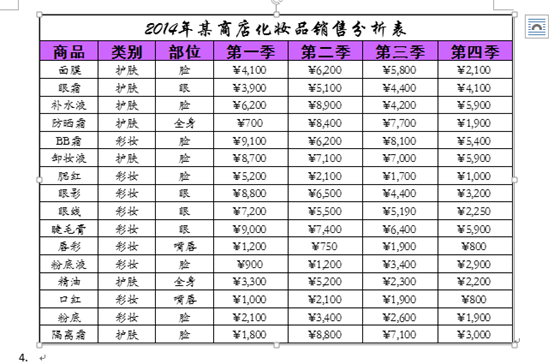
是完整的图片,不能修改
-
在 PowerPoint 中插入 Excel 表格
在
PowerPoint
中,【插入】
--
【对象】
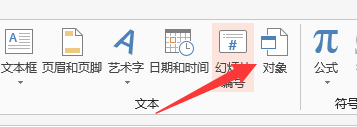
--
【由文件创建】
--
“浏览”
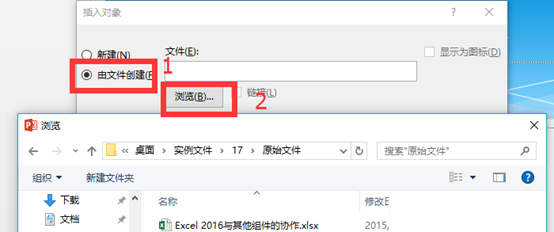
就可以了
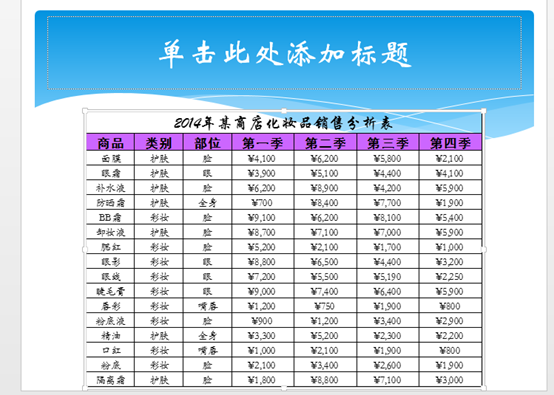
-
将 Word 转化为 PPT
打开
Word
,复制一片文章的全部内容
在
PowerPoint
中,【视图】
--
【大纲视图】
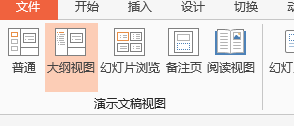
左侧空白处右键
—
黏贴
—
保留原格式
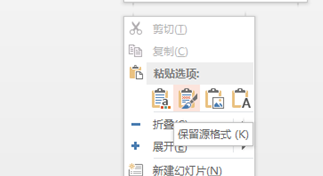
现在会出现乱文本
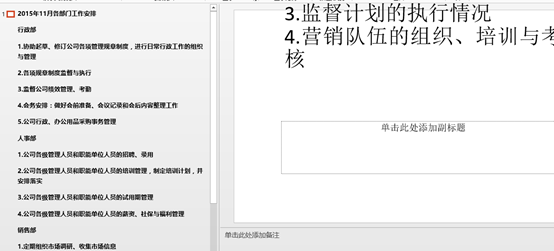
点击要分页的文本的末端

按下回车键,会新建一页
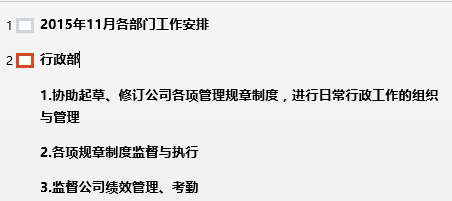
重复操作
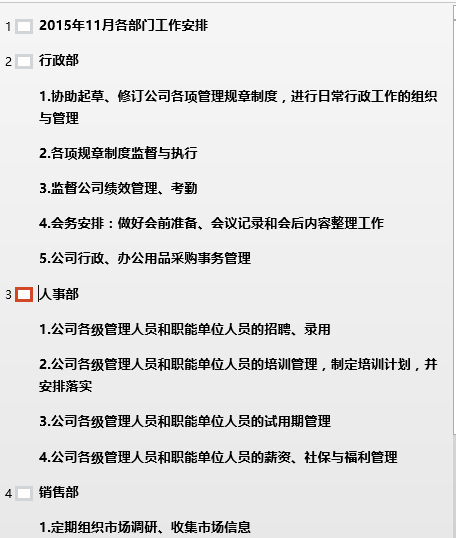
转大纲视图为普通视图
调整位置和文字大小
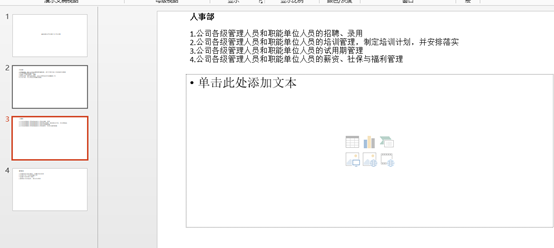
-
将 PowerPoint 转化为 Word 保存
将一个打开了的
PowerPoint
,【文件】
--
【另存为】
--
【浏览】
保存的时候选择保存为大纲文件(
*.rtf
)

在空白
Word
中,【文件】
--
【打开】
--
【浏览】
--
刚刚保存的大纲文件
就可以了,根据需要调整字体大小和排版
























 1545
1545

 被折叠的 条评论
为什么被折叠?
被折叠的 条评论
为什么被折叠?








